Lielisks nesenais GarageBand iOS papildinājums ir Visual EQ, ekvalaizers, kas ir aptuveni tik tālu no astoņdesmito gadu stila slīdņu bankas, cik iespējams. Visual EQ parāda arī jūsu pielāgojamās skaņas viļņu formu, lai jūs varētu uzreiz redzēt un dzirdēt efektus. Šis vizuālais elements apvienojumā ar gudru trīs joslu EQ padara to par ļoti spēcīgu mūzikas veidošanas rīku.
Kā darbojas EQ
Ir vairāki veidi, kā savai mūzikai pievienot EQ jeb izlīdzināšanu, taču tie visi būtībā ir vienādi. EQ paaugstina vai samazina skaņas līmeni noteiktai skaņas frekvencei. Acīmredzams lietojums ir pastiprināt automašīnas stereo basu, taču tas var būt daudz ķirurģiskāks.
Piemēram, ierakstot un sajaucot mūziku, iespējams, vēlēsities palielināt ģitāras vidējās frekvences un nedaudz samazināt tās basu, lai tā nespertos uz basģitāras pirkstgaliem. Dziesmai EQ var pasliktināt konkrēta celiņa skanējumu, bet, ja tas tiek apvienots ar pārējiem dziesmas ierakstiem, viss izklausās labāk.
Tas ir mazliet kā kūkas cepšana. Jūs neizmantojat sālītu sviestu
un sāli kopā. Jūs izmantojat mīkstu nesālītu sviestu, lai jūs varētu būt pārliecināts, ka gala maisījums ir līdzsvarots.Vizuālais EQ un analizators
GarageBand Visual EQ galvenā daļa ir vizuālais analizators. Bet, pirms mēs nonākam pie tā, atradīsim Visual EQ paneli.

Foto: Mac kults
Kad projekts ir ielādēts GarageBand, atlasiet celiņu, kuram vēlaties piešķirt EQ, pēc tam pieskarieties mazajam maršruta iestatījumu ikona, kas izskatās kā trīs slīdņu panelis. Pēc tam pieskarieties vienuma nosaukumam Spraudņi un EQ sadaļu. Pēc tam pieskarieties Vizuālais EQ, kas līdz šim ir izslēgta. Jūs redzēsit paneļa vāku pusi no ekrāna. Ja vēl neesat to izdarījis, nospiediet atskaņošanas pogu, lai sāktu celiņu.
Pēc tam pieskarieties ikonai Analizators pogu paneļa apakšējā kreisajā stūrī. Šī ir Visual EQ vizuālākā daļa. Kā redzat, tas parāda trases tiešo viļņu formu, parādot tieši katras frekvences līmeņus. Ar šīm zināšanām mēs varam doties strādāt.
Kā izmantot EQ Visual EQ
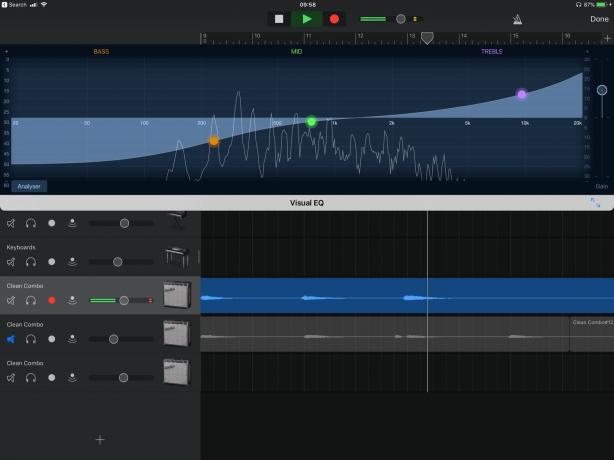
Foto: Mac kults
Šī ir vieglā daļa vadības prasmju apguves ziņā. Tā varētu būt arī grūtākā daļa, lemjot par trases EQ. EQ līnijā redzēsit trīs krāsainus apļus, pa vienam - basiem, vidējiem un augstiem. Lai samazinātu vai palielinātu kādu no šiem, vienkārši pabīdiet tos uz augšu vai uz leju. Un, lai precīzi noregulētu katra slīdņa ietekmētās frekvences, varat to pārvietot pa kreisi (bass) vai pa labi (augstie).
Visi trīs regulētāji arī nedarbojas vienādi. Jūs redzēsit, ka vidējā vadība EQ līnijā rada simetrisku virsotni vai ieleju. Pārvietojiet basu vai augstās frekvences vadības ierīces un regulēšanas konusus līdz paneļa kreisajai vai labajai pusei. Tas ir tāpēc, ka bass un augstās skaņas vairāk līdzinās plauktu pielāgošanai. Jūs efektīvi iestatāt augšējās vai apakšējās frekvences robežvērtību un izvēlaties šīs robežas gradientu.
Brīvās platības EQ
Otrs triks ir tas, ka punkti nav ierobežoti. Tātad jūs varat slīdēt basu līdz pat augšējo frekvenču sadaļai un otrādi, lai patiešām veidotu skaņu. Jūs varat arī pārvietot vidējo mezglu jebkurā vietā gar frekvences līniju, lai ķirurģiski samazinātu vai palielinātu frekvenci. Tādējādi jūs varētu pastiprināt basu kopumā, pēc tam pārvietot vidējo vadību basa zonā, lai izslēgtu tikai vienu negodīgu frekvenci.

Foto: Mac kults
Kopā ar vizuālo atgriezenisko saiti no tiešraides analizatora tas ir ļoti spēcīgs.
Visbeidzot, Visual EQ paneļa labajā malā redzēsit Iegūt slīdni. Tas ir vispārējs celiņš vai samazinājums, un tas ir paredzēts, lai ļautu jums kompensēt skaļuma zudumu (vai palielināšanos), kā rezultātā jūsu EQ uzlabojumi. Tas ir arī veids, kā iegūt papildu stimulu ļoti mierīgam ierakstam, taču tas arī palielinās jebkādu troksni trasē, tāpēc lietas var kļūt svilpinošas.
Pro padomi
Tas attiecas uz Visual EQ operētājsistēmā iOS. Tas ir vienkārši lietojams, bet ļoti spēcīgs. Ja jūs labi sakārtojat savas dziesmas, tad jūs varat pārvērst pienācīgi skanīgu projektu par apbrīnojami slīpētu projektu, turklāt bez izdomātiem apgūšanas rīkiem vai kaut kā cita. Un pirms mēs ejam, šeit ir daži papildu padomi, kā izmantot Visual EQ.
- Jūs varat pārslēgt ierakstus, kad Visual EQ logs joprojām ir atvērts, lai ātri pielāgotu EQ dažādās dziesmās.
- Veiciet dubultskārienu mezglam, lai to atjaunotu noklusējuma stāvoklī
- Īsi pieskaroties vienam no regulēšanas apļiem, tiek parādīts pastiprinātāja līmenis un frekvence, ko piemēro šis regulators.
- Pieskarieties Solo pogu (austiņu ikona) ierakstā, pie kura strādājat, lai to dzirdētu atsevišķi vai kopā ar pārējo dziesmu. Tas ir lielisks veids, kā pārbaudīt, kā jūsu pielāgojumi ietekmē atsevišķu ierakstu un kopumu kopumā.
